- Android
- iOS
連線至新買的相機
請在首次開啟新買的相機時使用 SnapBridge 將智慧型裝置與相機進行配對。
連線之前
連線之前,請先按照智慧型裝置隨附文件中所述啟用 Bluetooth。有關在嘗試配對期間顯示資訊提示您升級相機韌體時該如何處理的資訊,請參見此處。
NFC 裝置
您僅需將支援 NFC 的相機與智慧型裝置相互輕輕碰觸即可建立這兩個裝置之間的無線連接。
連線之前
連線之前,請先按照智慧型裝置隨附文件中所述啟用 NFC。
-
若在首次開啟相機時顯示如下所示的資訊,請將裝置的 NFC 天線與相機
 標誌(N-Mark)輕輕碰觸。
標誌(N-Mark)輕輕碰觸。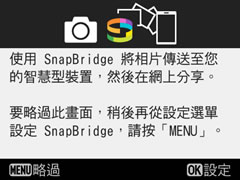
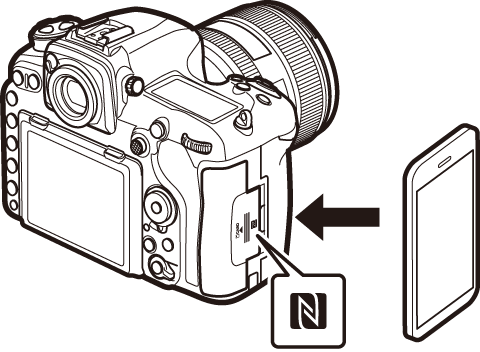
NFC 天線
有關 NFC 天線位置的資訊,請參見智慧型裝置隨附的文件。
-
確認智慧型裝置顯示與相機相同的驗證碼(密碼金鑰)後,輕觸 配對。
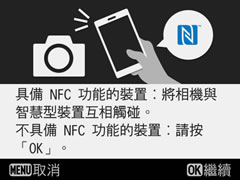

按下相機 OK 按鍵使相機與 SnapBridge 開始配對。
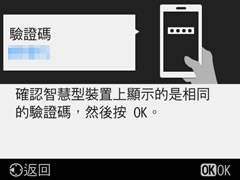
配對完成後按照螢幕上的指示說明進行操作。
非 NFC 裝置
若要讓智慧型裝置搜尋相機,請開啟相機並執行以下步驟。
-
若在首次開啟相機時顯示如下所示的資訊,請啟動智慧型裝置上的 SnapBridge。
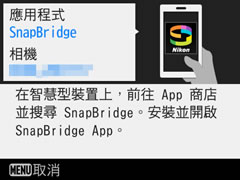
-
輕觸相機名稱。

-
確認智慧型裝置顯示與相機相同的驗證碼(密碼金鑰)後,輕觸 配對。
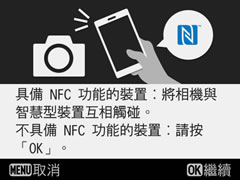

按下相機 OK 按鍵使相機與 SnapBridge 開始配對。
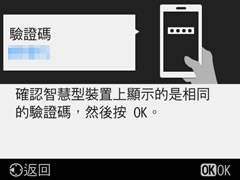
配對完成後按照螢幕上的指示說明進行操作。
若要讓智慧型裝置搜尋相機,請開啟相機並執行以下步驟。
-
若在首次開啟相機時顯示如下所示的資訊,請啟動智慧型裝置上的 SnapBridge。
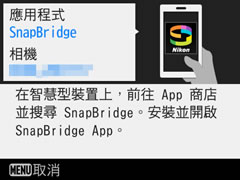
-
啟動 SnapBridge 後,輕觸相機名稱。

-
螢幕中將顯示一個對話窗;請再次輕觸相機名稱。
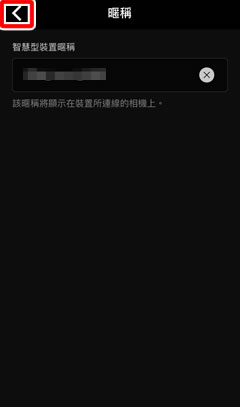
-
智慧型裝置中將顯示配對請求;請輕觸 配對。
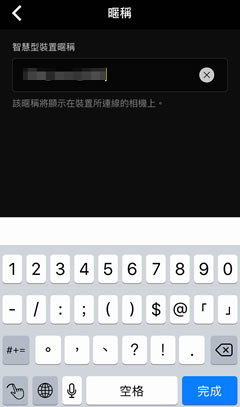
按下相機 OK 按鍵使相機與 SnapBridge 開始配對。
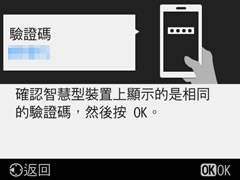
配對完成後按照螢幕上的指示說明進行操作。
對話窗
智慧型裝置所顯示的對話窗可能根據作業系統版本的不同而異。
首次啟動 SnapBridge
若在首次啟動本應用程式時顯示資訊 「SnapBridge」想要取用您的照片,請按一下 好。